win10关闭屏幕键盘的操作方法【图文】
一些细心的用户发现win10正式版系统开机总是自动打开屏幕键盘,平时基本也没怎么用,大多数时间都在用键盘操作。有什么方法可以关闭屏幕键盘?我们只需简单几步就能停止其开机自启了。接下去跟随小编脚步看看下win10关闭屏幕键盘的操作方法。
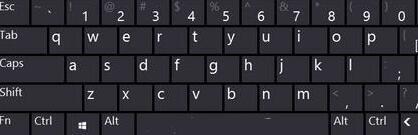
1、点击Windows图标,展开系统菜单找到“控制面板”进入;
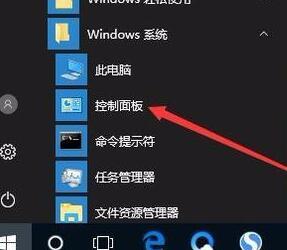
2、设置控制面板所有项的查看方式为“大图标”;
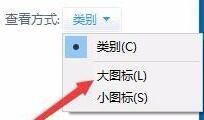
3、在选项列表中找到“轻松使用设置中心”,双击进入 ;

4、选择“使用没有鼠标或键盘的计算机” ;
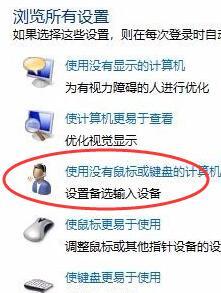
5、取消勾选“使用屏幕键盘”项即可。
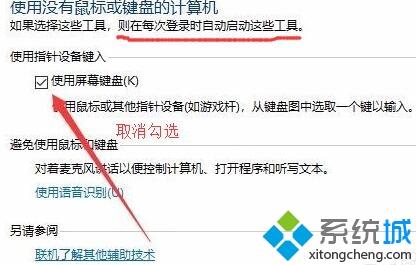
win10关闭屏幕键盘的操作方法分享到这里了,有需要的小伙伴们快来操作一下。
我告诉你msdn版权声明:以上内容作者已申请原创保护,未经允许不得转载,侵权必究!授权事宜、对本内容有异议或投诉,敬请联系网站管理员,我们将尽快回复您,谢谢合作!










